Windows10系统之家 - 安全纯净无插件系统之家win10专业版下载安装
时间:2021-11-20 08:49:39 来源:Windows10之家 作者:admin
有的朋友购买了新的电脑回来之后,里面预装的是win10系统,发现电脑没有分区,只有c盘的情况,那么电脑没有分区如何处理呢?很多朋友不了解怎么解决,那么win10没有分区怎么办呢?很多朋友不知道吧,所以我们就来看看电脑没有分区怎么分区。
win10系统电脑没有分区如何处理
鼠标右击桌面左下角的开始按钮,然后选择“磁盘管理器”。
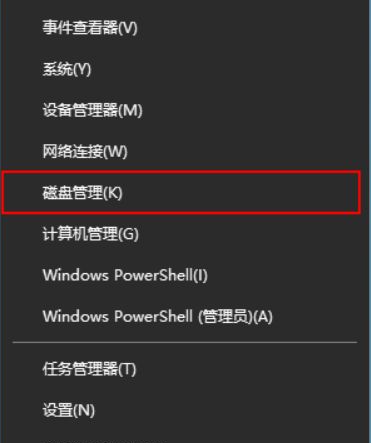
右键单击C盘,选择“压缩卷”,填写要压缩出的空间量,如果要压缩出50G,就填写50*1024=51200,选择"压缩"按钮。
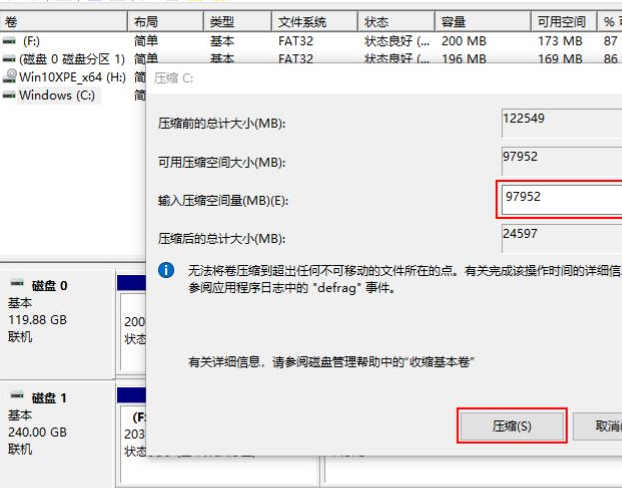
在未分区磁盘(黑色分区)右键弹出快捷菜单选“新建分区”打开新建简单卷向导,一路下一步,在简单卷大小里填写要新建磁盘的大小,下一步。
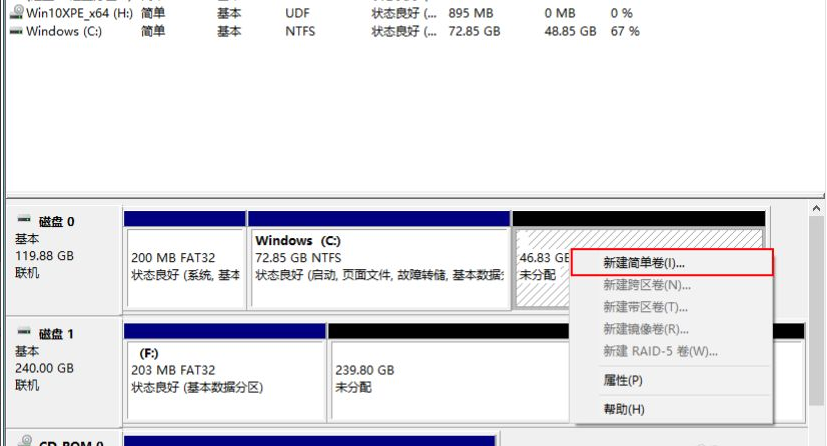
选择驱动器磁盘号,下一步。
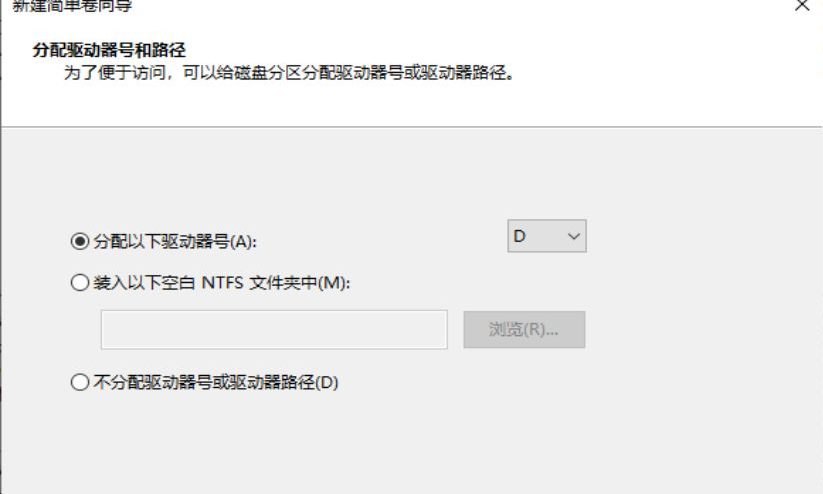
选择文件系统格式,然后在执行快速格式化前打钩,下一步,点击“完成”按钮,新建磁盘完成。
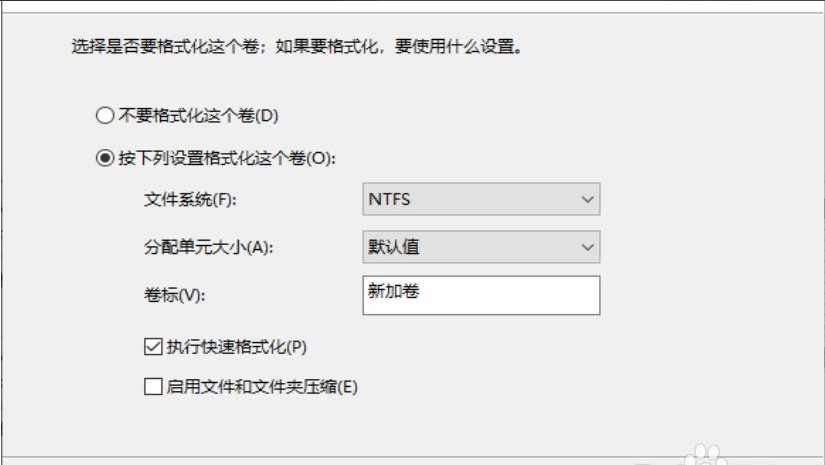
以上就是小编带来的win10系统电脑没有分区如何处理的全部内容,希望可以提供帮助。
热门教程
热门系统下载
热门资讯





























